直播TV助手是一個(gè)直播TV官方的主播直播軟件,它能讓直播TV的主播們快速上手直播����,它擁有高清的視頻錄制和彈幕助手��,一鍵開播����,讓直播更精彩。

【使用說明】
視頻設(shè)置界面�,大家可以調(diào)整視頻直播的畫面,系統(tǒng)默認(rèn)會(huì)有推薦數(shù)值����,適應(yīng)多數(shù)主播的直播條件,而網(wǎng)絡(luò)和機(jī)器情況良好的主播們����,可以自行調(diào)整視頻參數(shù)來適應(yīng)自己的直播需求。不過就算您不懂參數(shù)也沒關(guān)系��,伴侶特別提供系統(tǒng)自動(dòng)判定功能�,您不知道怎么設(shè)置?沒關(guān)系,點(diǎn)擊網(wǎng)絡(luò)測試按鈕��,伴侶即會(huì)檢測您的上傳速度�,來自動(dòng)調(diào)整您網(wǎng)絡(luò)的最優(yōu)方案,無需費(fèi)神��,一鍵搞定��。

2)直播設(shè)置
直播設(shè)置里�,調(diào)整鼠標(biāo)顯示、Aero效果等選項(xiàng)�����。一般沒有特殊問題����,無需調(diào)整。
3)設(shè)備設(shè)置
麥克風(fēng)為直播時(shí)加入您的麥克風(fēng)��。
音量調(diào)節(jié)為直播時(shí)加入您電腦中非麥克風(fēng)的其他聲音(包括游戲聲音�����、音樂)��。
直播助手默認(rèn)選擇可用的設(shè)備����,如果選擇失敗,請(qǐng)手動(dòng)切換嘗試即可��。
4)其他設(shè)置
你可以在其他設(shè)置中設(shè)置直播的快捷鍵����,以及錄像的保存地址。
二�、開始直播
第一步:點(diǎn)擊<進(jìn)入直播間>按鈕,到個(gè)人直播間頁面準(zhǔn)備開始直播
第二步:點(diǎn)擊<開始直播>按鈕����,開始直播。
第三步:返回直播助手界面�,點(diǎn)擊右下角開始直播按鍵,等待網(wǎng)絡(luò)鏈接����,連接成功后,即可在自己的直播間內(nèi)看到目前的直播畫面了�����。您已經(jīng)可以開始了您的主播之旅。
第四步:點(diǎn)擊<開啟彈幕助手>����,開啟彈幕助手,彈幕助手能接收觀眾在直播間發(fā)的彈幕��,主播不用切換即可和用戶互動(dòng)�����。
直播成功圖:

【常見問題】
一.使用“直播TV”直播助手時(shí)攝像頭無法啟動(dòng)
1:檢查自己電腦主機(jī)的安全軟件(360�����、qq�、百度、等)是否惡意阻攔或阻止攝像頭的啟用�����,如果阻止了請(qǐng)徹底退出安全軟件����。
2:檢查主機(jī)與攝像頭連接是否成功,如果連接不成功請(qǐng)嘗試串聯(lián)其他USB口或修理電腦
3:檢查所使用的攝像頭是否需要安裝驅(qū)動(dòng)才能使用��,如果需要下載驅(qū)動(dòng)請(qǐng)到攝像頭產(chǎn)品說明書上提供的下載網(wǎng)站安裝攝像頭驅(qū)動(dòng)并確認(rèn)安裝成攻
二:使用“直播TV”直播助手時(shí)出現(xiàn)麥克風(fēng)無法正常啟動(dòng)
1:檢查麥克風(fēng)與主機(jī)連接情況是否正常,是否連接到對(duì)應(yīng)的插槽(電腦主機(jī)的3.5插槽有兩個(gè)分別是耳機(jī)�,麥克風(fēng)的插槽)����。如果沒有正常連接,請(qǐng)拔出麥克風(fēng)連接插頭并重新插進(jìn)主機(jī)的相應(yīng)的麥克風(fēng)插槽��。
2:請(qǐng)檢查安全軟件如360等��,是否阻止了麥克風(fēng)的啟用��,如果阻止了請(qǐng)徹底退出安全軟件�。
3:檢查所使用的麥克風(fēng)是否需要安裝驅(qū)動(dòng)才可以使用,如果需要安裝驅(qū)動(dòng)請(qǐng)麥克風(fēng)產(chǎn)品說明書上提供的網(wǎng)站進(jìn)行下載并安裝驅(qū)動(dòng)����,確認(rèn)安裝成功。
4:右鍵桌面右下方的小喇叭圖標(biāo)點(diǎn)擊錄音設(shè)備選項(xiàng)查看是否禁用了麥克風(fēng)的使用�����,如果禁用請(qǐng)右鍵恢復(fù)�����。 是否啟用了其他麥克風(fēng)(如耳機(jī)、攝像頭自帶麥克風(fēng))如果啟用了請(qǐng)右鍵禁用相應(yīng)設(shè)備�����,選擇啟用相應(yīng)的麥克風(fēng)�����。
三:直播時(shí)麥克風(fēng)有雜音�,有電磁干擾音
1:檢查麥克風(fēng)周圍的環(huán)境,手機(jī)��,平板電腦�,含有吸鐵石的裝飾品,等能對(duì)麥克風(fēng)產(chǎn)生電磁干擾的東西請(qǐng)遠(yuǎn)離麥克風(fēng)�����。
2:右鍵屏幕右下方的小喇叭選項(xiàng)��,右鍵相應(yīng)的麥克風(fēng)點(diǎn)擊屬性選項(xiàng)�,在其級(jí)別選項(xiàng)中把麥克風(fēng)加強(qiáng)的音量條適當(dāng)降低。
3:為保證直播質(zhì)量所以必須安裝聲卡�����,筆記本安裝外置聲卡,臺(tái)式機(jī)安裝內(nèi)置聲卡�����。啟用聲卡的降噪�,抑制����,閃避等功能。
四:直播時(shí)有觀眾反映錄制畫面出現(xiàn)黑屏或直播區(qū)域不完整�����、不協(xié)調(diào)
1:最快最有效的解決方法就是點(diǎn)擊“直播+”直播助手的截取區(qū)域功能鍵快速地重新截取全屏����,并把直播畫面全屏播放


 直播TV助手 V2.2.1.15 官方版
直播TV助手 V2.2.1.15 官方版





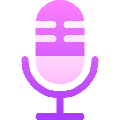
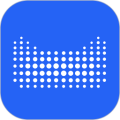



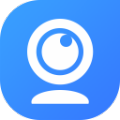





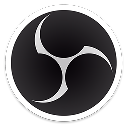

 二胡觀音 V2.3.0.0 綠色免費(fèi)版
二胡觀音 V2.3.0.0 綠色免費(fèi)版 內(nèi)容管理助手 V3.01 官方版
內(nèi)容管理助手 V3.01 官方版 配音員電腦播報(bào)專家 V2.6 綠色免費(fèi)版
配音員電腦播報(bào)專家 V2.6 綠色免費(fèi)版 電視直播源管理助手電腦版 V1.4 綠色最新版
電視直播源管理助手電腦版 V1.4 綠色最新版 愛思助手鈴聲導(dǎo)入工具 V3.0 綠色免費(fèi)版
愛思助手鈴聲導(dǎo)入工具 V3.0 綠色免費(fèi)版 快手直播伴侶PC客戶端
快手直播伴侶PC客戶端 Samsung DeX軟件
Samsung DeX軟件 realtek高清晰音頻管理器
realtek高清晰音頻管理器 無他伴侶電腦版
無他伴侶電腦版 瑞合信led顯示屏控制系統(tǒng)
瑞合信led顯示屏控制系統(tǒng) 龍卷風(fēng)收音機(jī)綠色版
龍卷風(fēng)收音機(jī)綠色版 Lenovo One電腦軟件
Lenovo One電腦軟件 全民K歌主播版電腦版
全民K歌主播版電腦版 Wispow Freepiano2電腦版
Wispow Freepiano2電腦版 Media Preview
Media Preview 虎牙直播助手主播版
虎牙直播助手主播版 高級(jí)主播音效助手
高級(jí)主播音效助手 Rekordbox軟件
Rekordbox軟件 庫樂隊(duì)電腦版
庫樂隊(duì)電腦版 極速投屏PC版
極速投屏PC版 鴻合多屏互動(dòng)電腦版
鴻合多屏互動(dòng)電腦版 LonelyScreen Airplay Receiver
LonelyScreen Airplay Receiver LED Player軟件
LED Player軟件 抖音直播伴侶電腦版
抖音直播伴侶電腦版 Open Codec for Potplayer
Open Codec for Potplayer EZCast投屏軟件
EZCast投屏軟件 EOP簡譜大師
EOP簡譜大師 EasyBoot
EasyBoot xNormal
xNormal SrtEdit
SrtEdit Music Spy
Music Spy 閃存式MP3伴侶
閃存式MP3伴侶 靈星雨LED演播室
靈星雨LED演播室 天貓精靈電腦版
天貓精靈電腦版 光盤刻錄大師
光盤刻錄大師